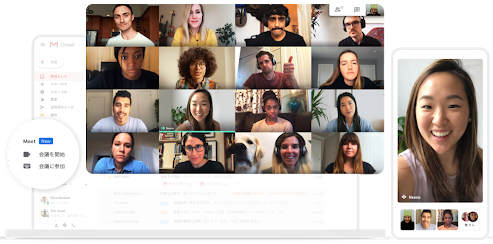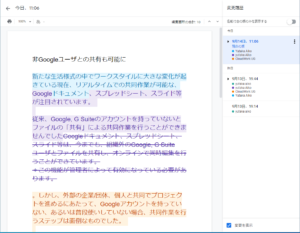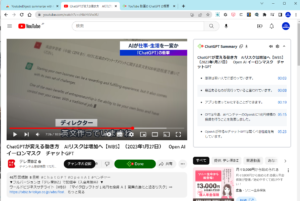Gmailの機能はますます充実しています。
Gmailの画面上からWeb会議のGoogle Meet、「ハングアウト」メニューからは、チャット、電話での通話も可能です。
そして、スケジュール、ToDo、メモ機能として人気のGoogle Keepなど、全てにGmailの画面上からアクセスできます。
ZoomやビジネスチャットのSlackやToDoのTrelloなど、Google以外のサービスとの連携も可能です。
さっそく、見ていきましょう。
Google MeetがGmailに新登場
Gmailユーザーであれば、最近下の画像が表示されたことでしょう。
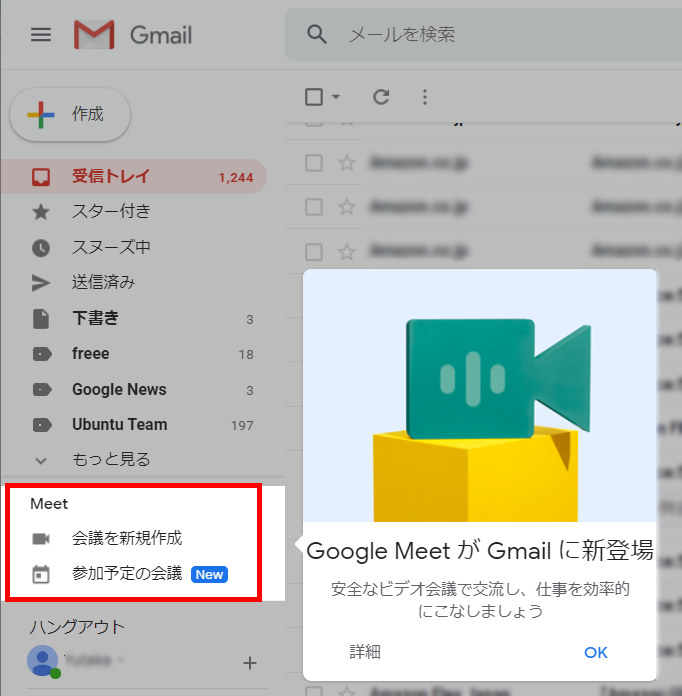
「Meet」メニューの「会議を新規作成」をクリックするとWeb会議にすぐにアクセスでき、「今すぐ参加」でオンライン会議を開始できます。
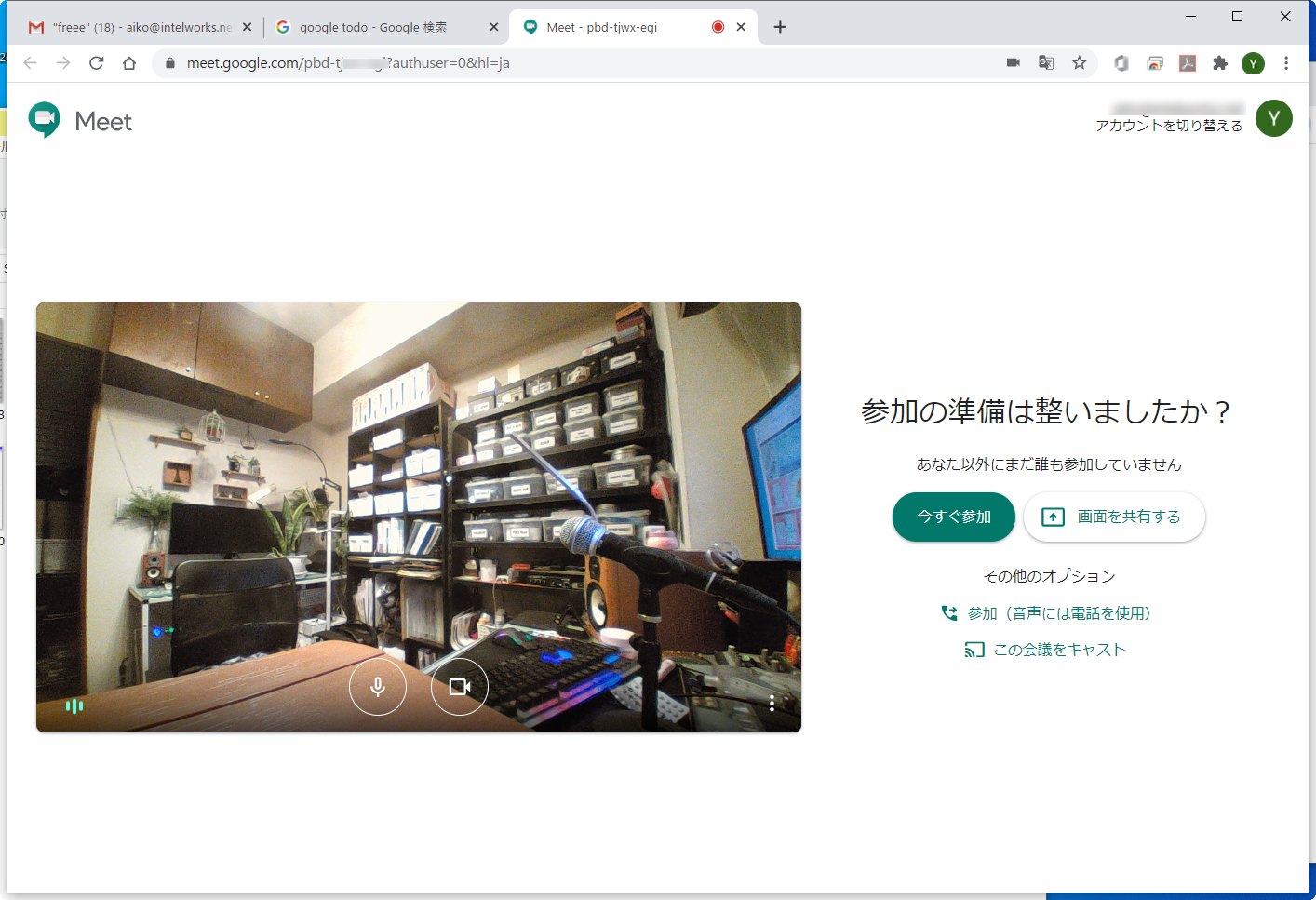
とりあえず会議に参加してから「ユーザーを追加」をクリックして、名前またはメールアドレスを入力するか、候補の一覧から選択すると自動で招待メールが送られます。
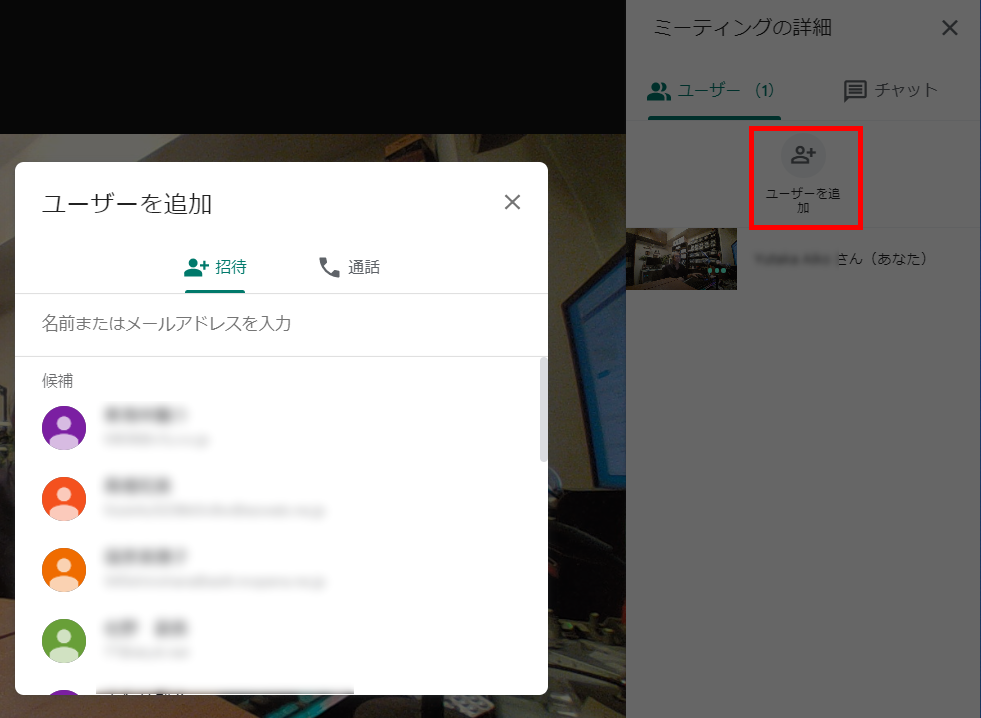
一方、「参加予定の会議」をクリックすると、、、
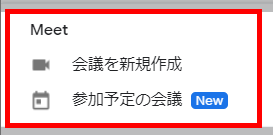
今後参加予定の会議が一覧で表示でき、会議へ参加できるようになっています。
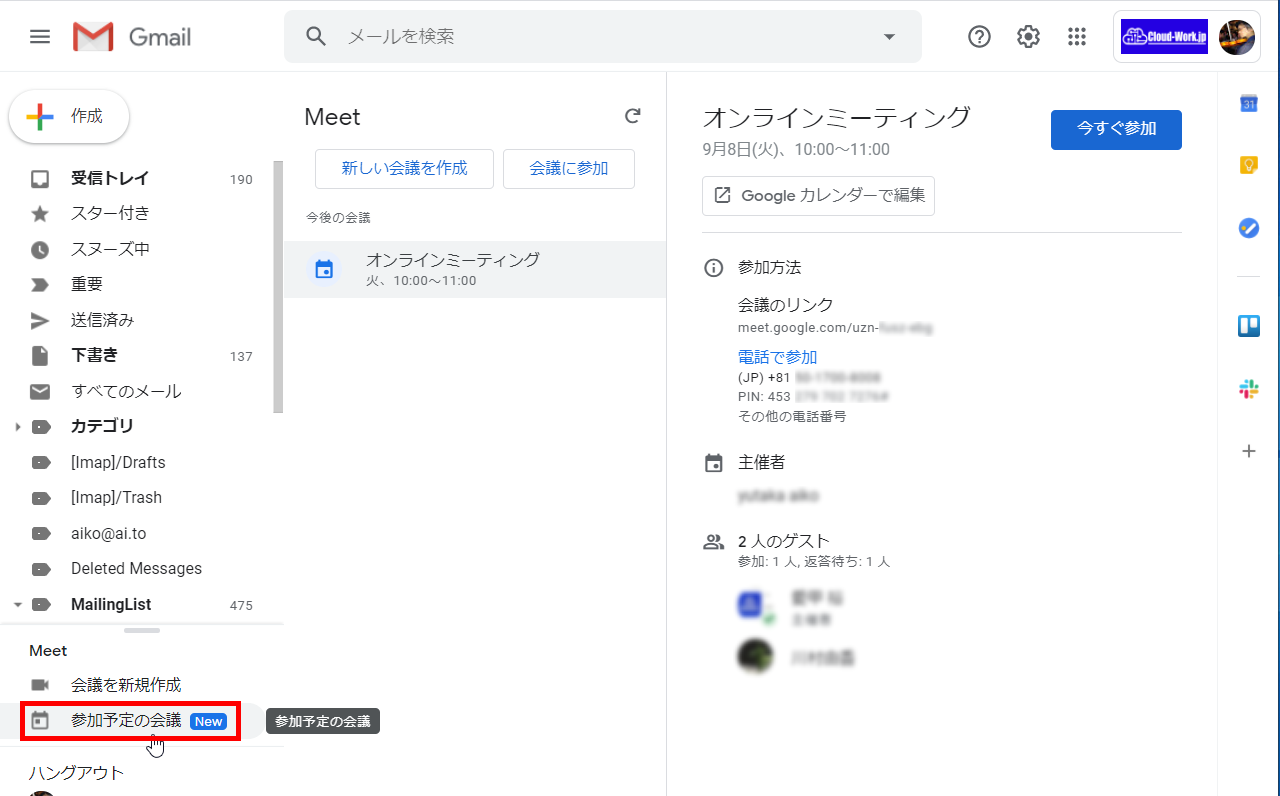
*この機能については、今の所、会議によっては一覧に表示されない場合があるなど、正常に動作していないようで、修正の途上にあるようです。
サイドパネルを表示
Gmailの右下にある「<」をクリックするとサイドパネルが表示されます。
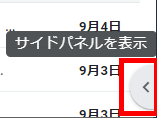
このサイドパネルからカレンダー、ToDoなどと連携ができてとても便利です。
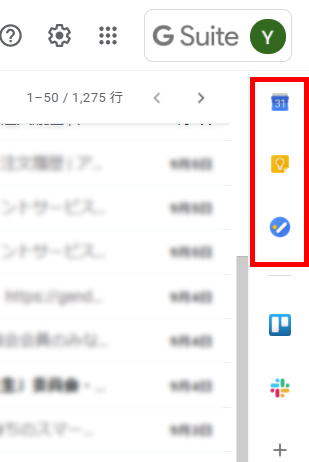
Googleカレンダーとの連携
社内外から業務に関するメールで、スケジュールに入れておきたいメールを受け取ったら、「その他ボタン」をクリックして「予定を作成」をクリック。
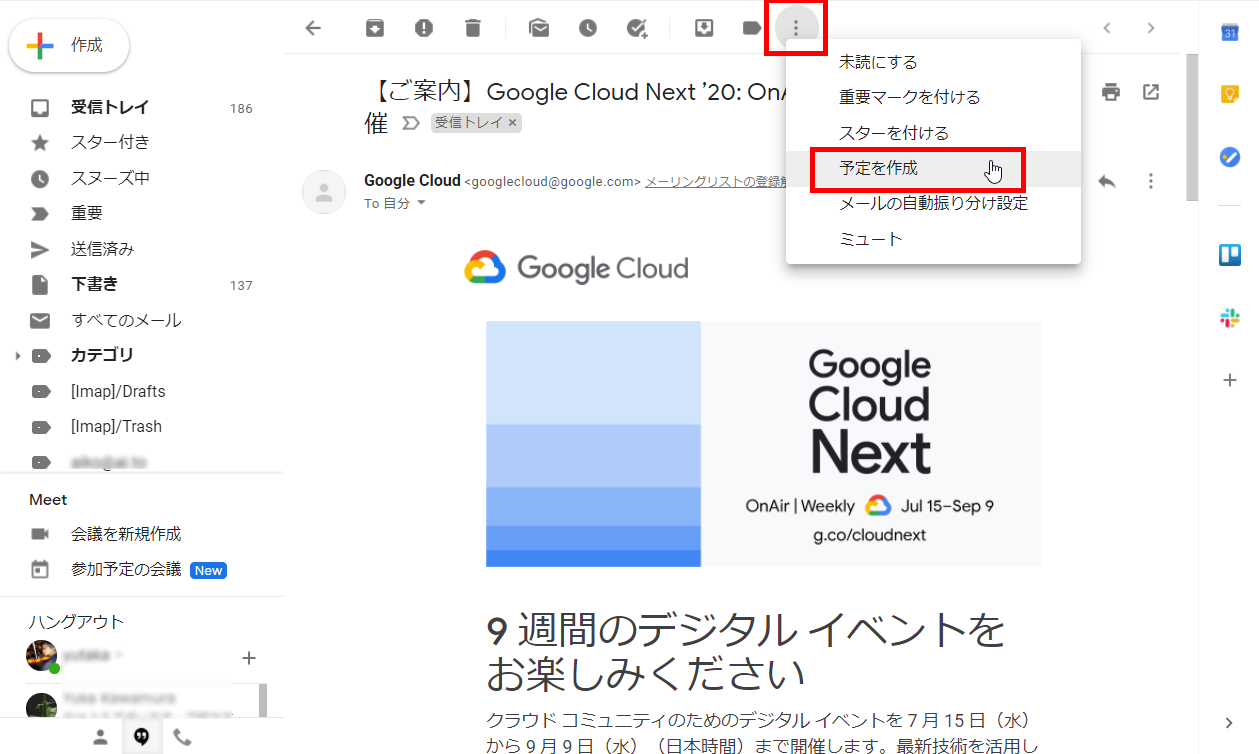
すると、Googleカレンダーに予定を追加することができます。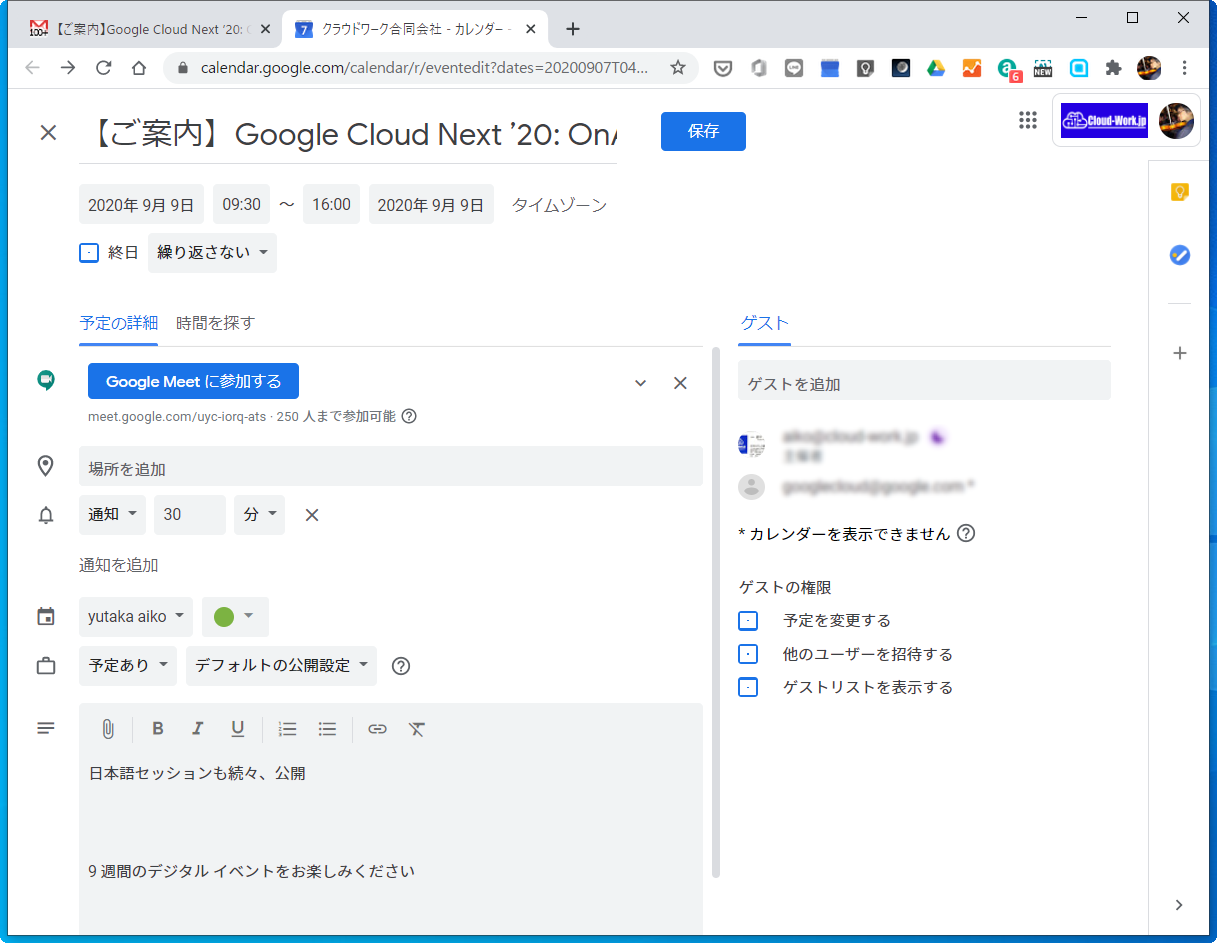
予定が追加されました。
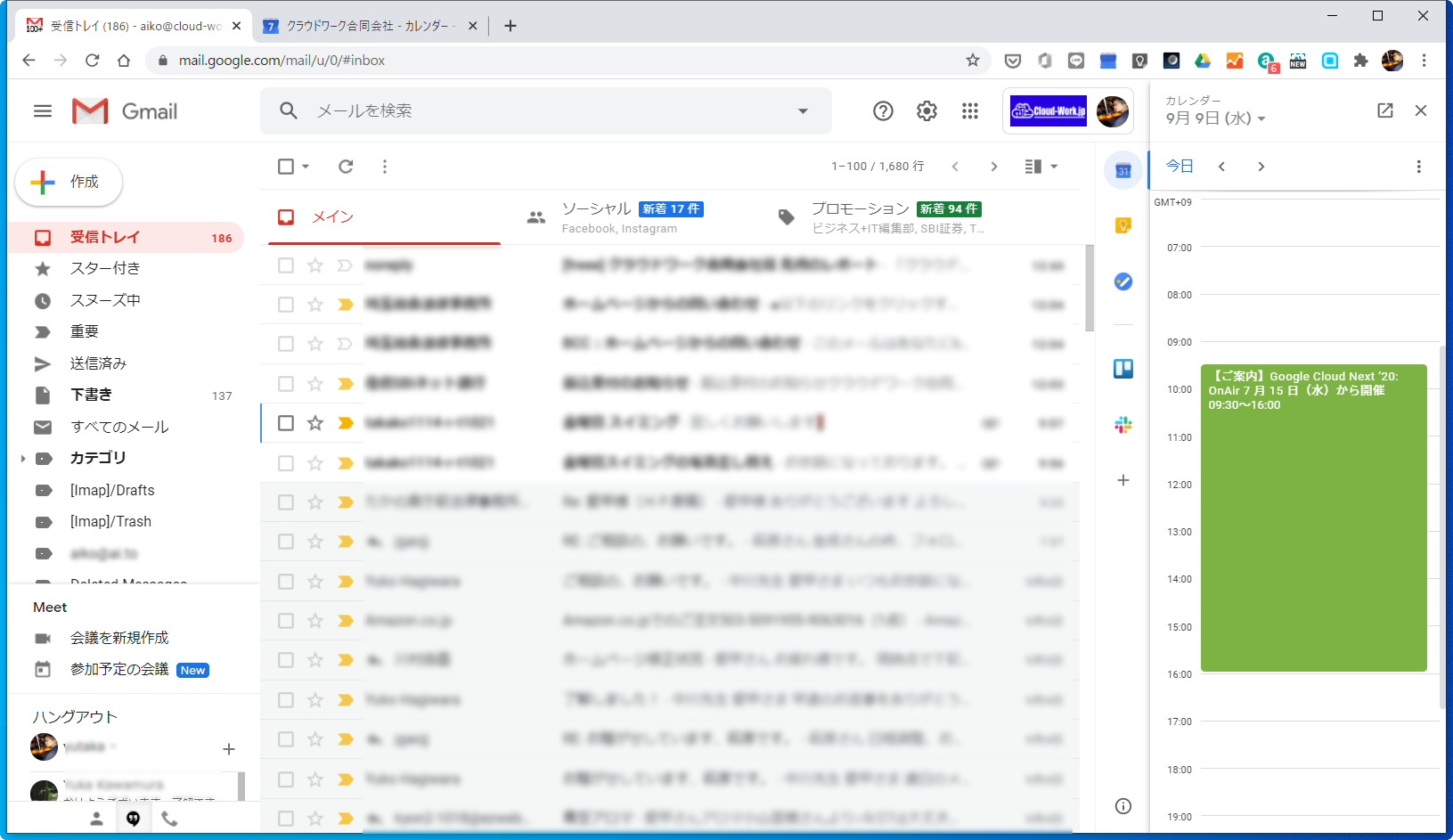
スマートフォンでも予定を参照できます。
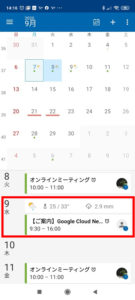
逆に、スマートフォンで予定を作成すれば、Gmailの画面上で最新のスケジュールを確認できます。
ToDoとの連携
受信したメールが重要で、忘れないようにしておきたい場合にはToDoに追加しておくと便利。
メール画面上で上部にある「タスクに追加」ボタンをクリックします。
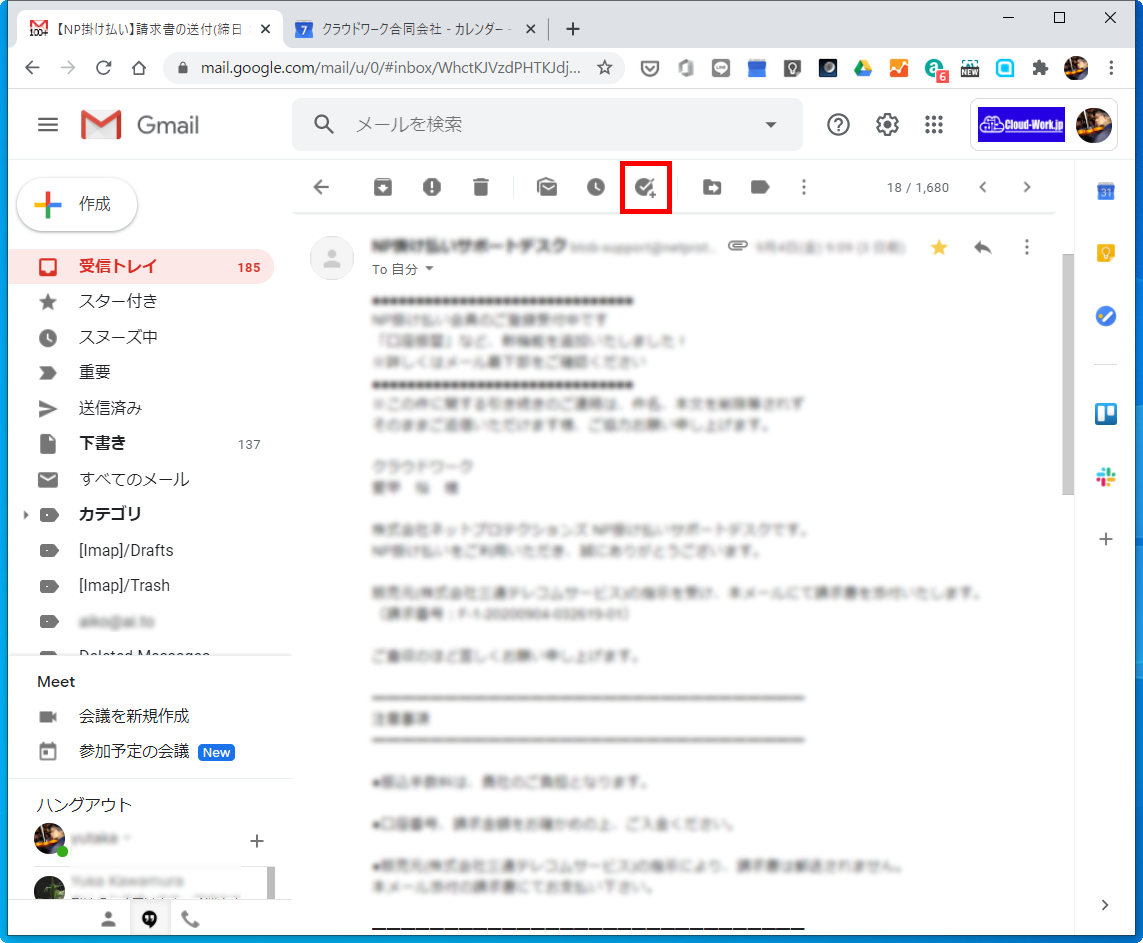
そうすると、サイドパネルの「ToDo リスト」に追加されます。
同時にスマートフォンのGoogle ToDoアプリでも同じ内容が参照でき、ToDo管理を行えます。
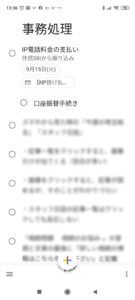
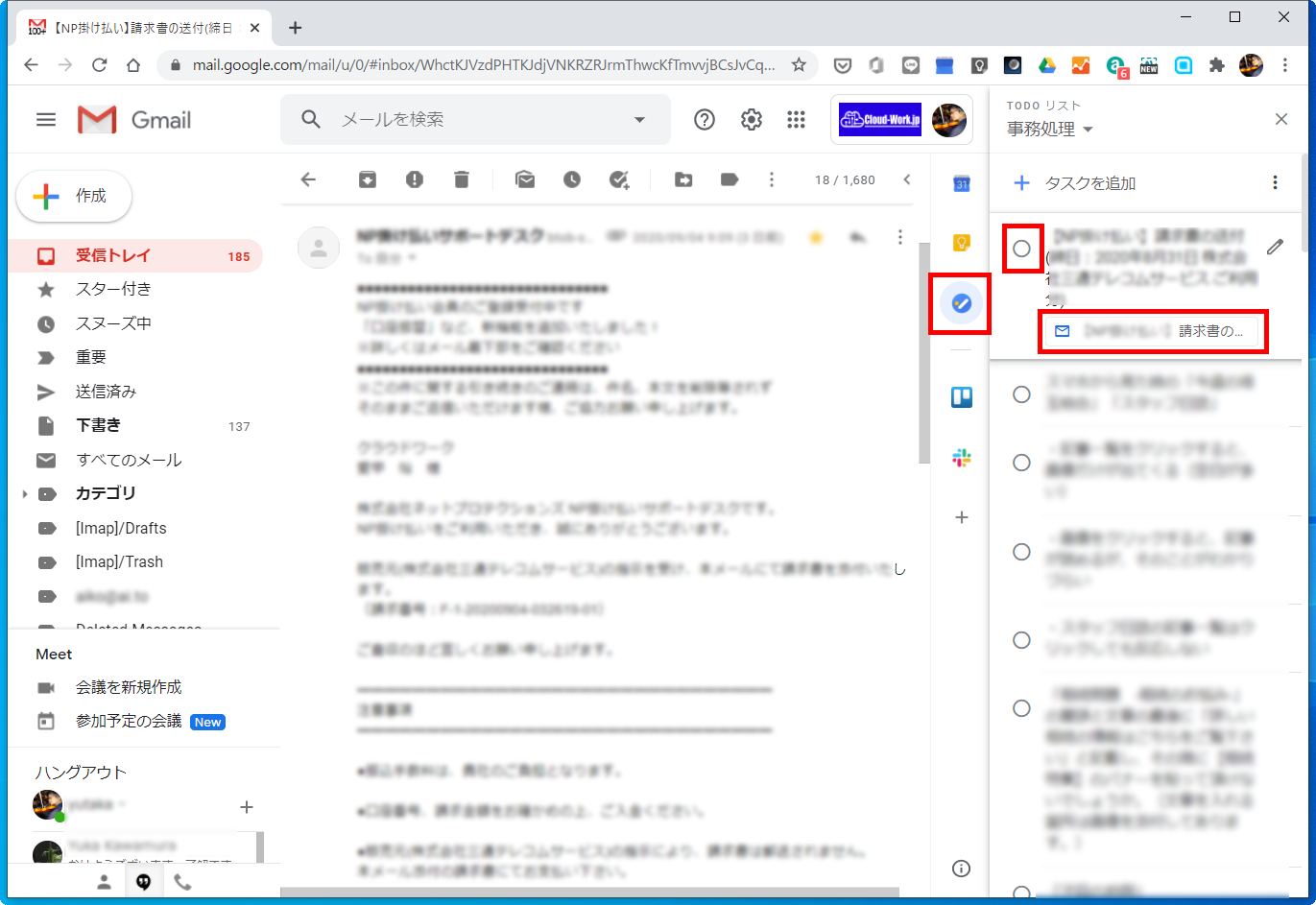
「○」部分をクリックするとタスク完了となります。
メールアイコン部分をクリックすると、メール本文にすぐにアクセスできて便利です。
ToDo項目の編集では、タイトルを始めサブタスクの追加もできます。
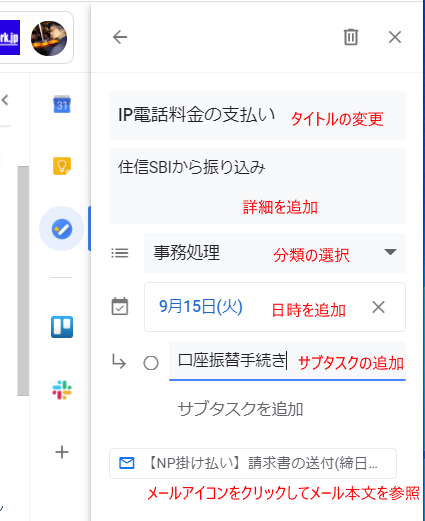
特に便利なのが「日時を追加」。
ここで日時を追加しておくとGoogleカレンダーにも反映されます。
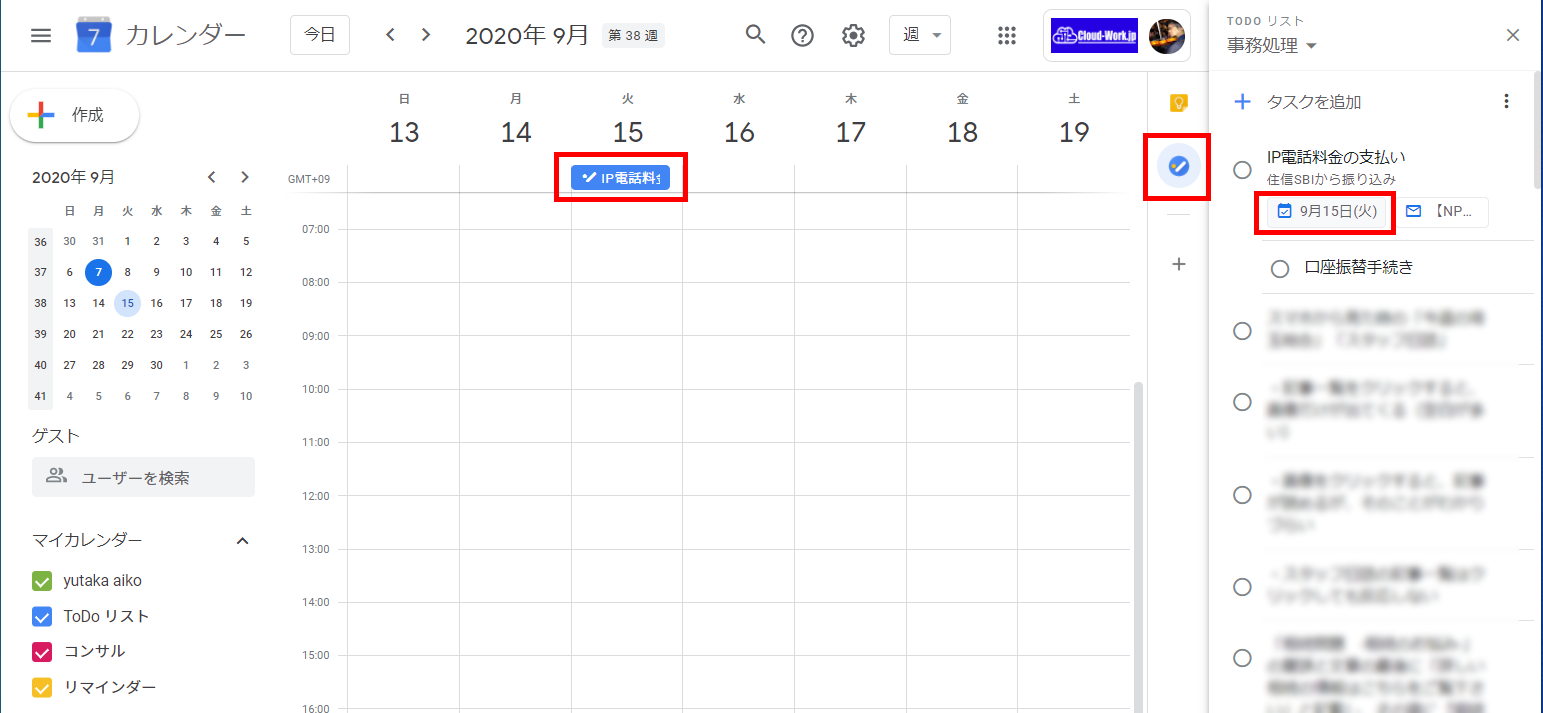
Google Keep
Google KeepもToDo的に利用できますが、何でもメモしておくのに便利です。
業務時間中でも、ふと買うべきものを思いつくことがありますが、忘備録として、すぐにメモしておくことができます。
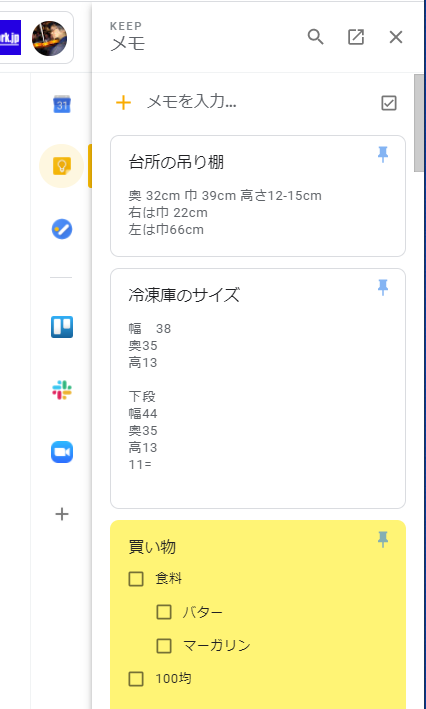
買い物リストを作成しておけば、スマートフォンのGoole Keepアプリでリストを参照しながら、チェックしていくことが買い忘れもなくなります。
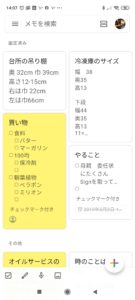
ハングアウト(Google Chat)でチャット
Googleのサービスは日々改良が重ねられており、速いテンポで進化が遂げられています。
従来、「ハングアウト」として音声、映像、文字でのコミュニケーションを可能としているサービスは、将来的にGoogle Meet、Google Chatに移行されます。
現時点では「ハングアウト」メニューからチャットを中心にビデオ通話、音声通話ができるようになっています。
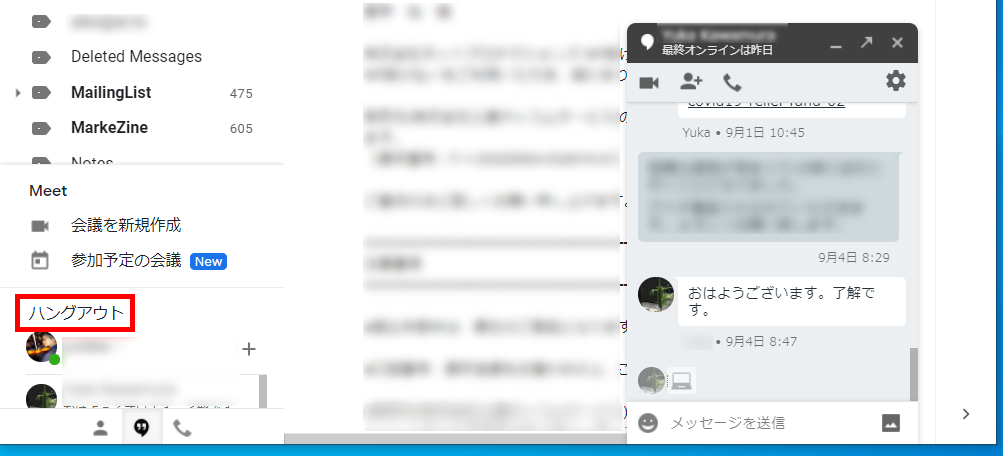
*現時点では、有料版のG Suiteの場合、ビジネスに便利な「Google Chat」が利用できます。
https://gsuite.google.co.jp/intl/ja/products/chat/
Zoom、Slackなど、他社サービスとの連携
オンライン会議はGoogle Meetだけでなく、Zoomによるものが多い状況です。
ビジネスチャットもSlackが便利。
そんな場合、サイドパネルの「+」をクリック。
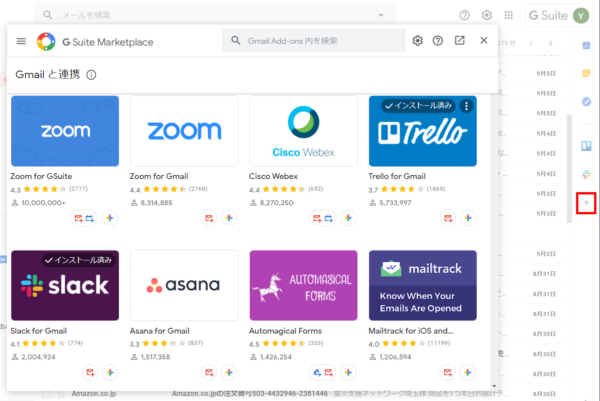
G Suite Marketplaceが開くので、お好みのサービスを追加して連携させることができます。
追加後は、Gmailのサイドパネルからアクセスできるようになって便利です。